Microsoft PowerToys Nedir? Özellikleri ve Kullanım Rehberi
Bu rehberde, Microsoft PowerToys’un kurulumu, sunduğu araçlar ve bu araçların hangi senaryolarda kullanılabileceğini detaylı olarak inceleyeceğiz.
PowerToys Nasıl İndirilir ve Kurulur?
- Adım 1: İlk olarak, Microsoft PowerToys GitHub sayfası üzerinden en son sürümü indirin.
- Adım 2: İndirilen
.exedosyasını çalıştırın ve kurulum talimatlarını izleyin. - Adım 3: Kurulum tamamlandığında, PowerToys otomatik olarak açılacaktır. Araçların tam olarak çalışabilmesi için, Yönetici Yetkileri ile Başlatma seçeneğini işaretlemeyi unutmayın.
Bu adımları izledikten sonra PowerToys, sistem tepsinizde çalışmaya başlayacaktır. Artık ihtiyacınıza göre çeşitli araçları aktif hale getirebilir ve özelleştirebilirsiniz.
PowerToys Araçları: Hangi İşlevler Sunuluyor?
Microsoft PowerToys, kullanıcıların verimliliğini artıran çeşitli araçlar içerir. İşte öne çıkan araçlar ve özellikleri:
1. FancyZones: Gelişmiş Pencere Düzenleme
FancyZones, Windows pencerelerini organize etmenize yardımcı olan bir araçtır. Bu araç, çoklu monitör kullananlar veya aynı ekranda birden fazla uygulama açanlar için idealdir. FancyZones ile özelleştirilmiş pencere düzenleri oluşturabilir, ekran alanını verimli bir şekilde kullanabilirsiniz.
- Özellikler:
- Pencere düzenlerini fare ile sürükleyip bırakma.
- Kısayollar ile hızlı geçiş yapma.
- Önceden tanımlı şablonlar ve özel düzen oluşturma seçenekleri.
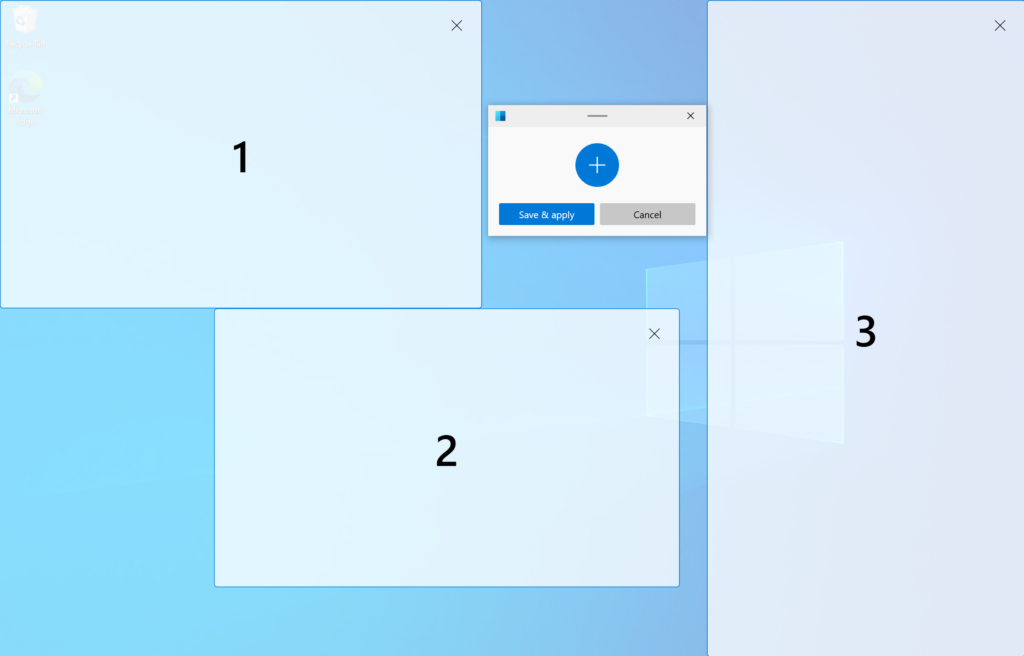
2. PowerRename: Dosya İsimlerini Toplu Düzenleme
Çok sayıda dosya veya klasörü yeniden adlandırmak bazen zaman alıcı olabilir. PowerRename, dosya ve klasör isimlerini toplu olarak düzenlemenizi sağlayan gelişmiş bir dosya isimlendirme aracıdır.
- Kullanım Senaryoları:
- Fotoğraf ve video dosyalarını toplu olarak adlandırma.
- Belirli bir isim veya metin parçasını hızlıca değiştirme.
- Düzenlemeler sırasında önizleme yapma özelliği ile hataları engelleme.
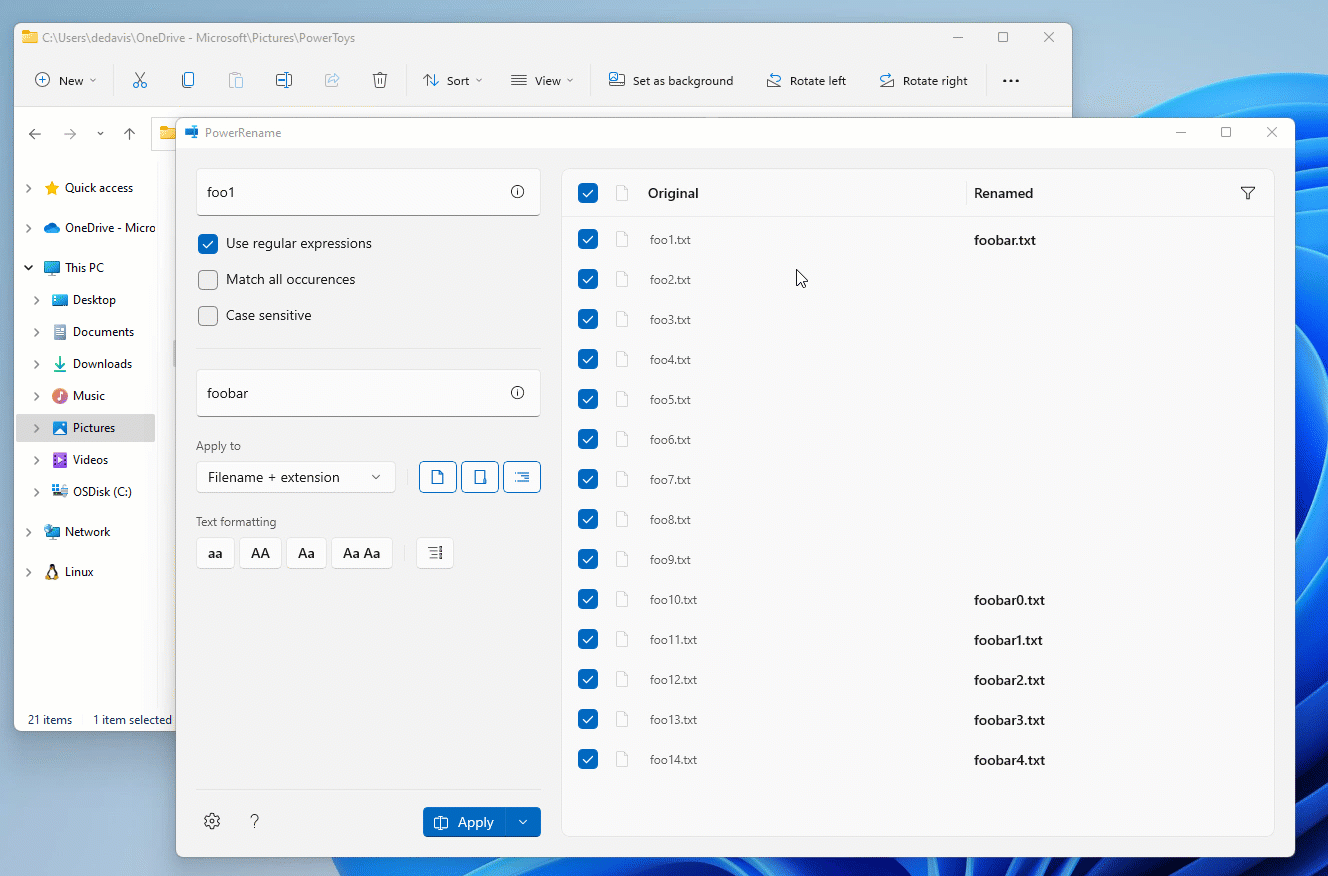
3. PowerToys Run: Hızlı Başlatma Aracı
PowerToys Run, Windows arama işlevine alternatif bir hızlı başlatma aracıdır. Alt + Space tuş kombinasyonu ile açılır ve hızlı bir şekilde uygulama, dosya ve klasörlere erişmenizi sağlar.
- Öne Çıkan Özellikler:
- Arama işlemlerini hızlandırma.
- Eklentiler ile özelleştirilmiş arama desteği.
- Gelişmiş filtreleme ve hızlı hesaplama işlevleri.
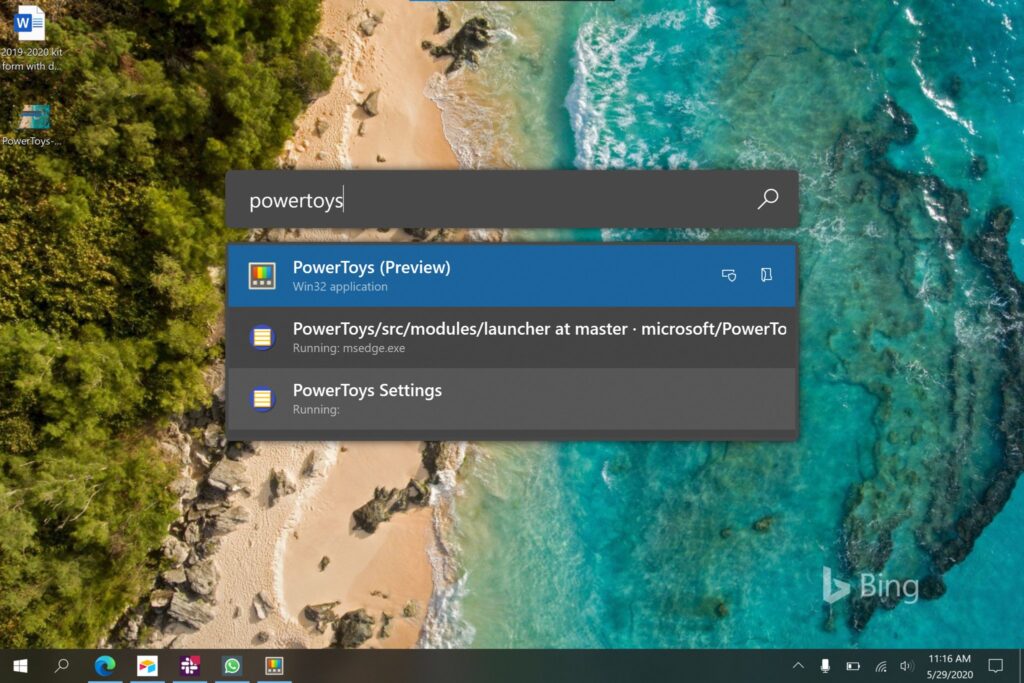
Microsoft PowerToys ile Verimliliğinizi Nasıl Artırabilirsiniz?
Microsoft PowerToys, sunduğu araçlar sayesinde hem günlük iş akışını hem de özel projeleri kolaylaştırır. FancyZones ile ekranınızı daha verimli bir şekilde kullanabilir, PowerRename ile dosya düzenleme işlerini hızlandırabilir veya PowerToys Run ile hızlıca uygulamalara erişebilirsiniz. Özellikle çoklu görevlerle uğraşan kullanıcılar için PowerToys, Windows deneyimini daha esnek ve verimli hale getirir.
Microsoft PowerToys’u Kullanmalı mısınız?
Eğer profesyonel bir kullanıcıysanız ve Windows işletim sisteminde daha hızlı çalışmak istiyorsanız, Microsoft PowerToys mutlaka denemeniz gereken bir araç setidir. Özellikle FancyZones ve PowerRename gibi araçlar, çok sayıda dosya ve uygulama ile uğraşan kullanıcılar için büyük kolaylık sağlar. Üstelik, tamamen ücretsiz ve açık kaynaklı olması, PowerToys’u cazip kılan diğer bir özelliktir.
Bu rehberde yer alan adımları ve ipuçlarını takip ederek PowerToys’u daha verimli bir şekilde kullanabilirsiniz. Herhangi bir sorunuz olursa veya daha detaylı bilgi almak isterseniz, yorum kısmında bize ulaşabilirsiniz!